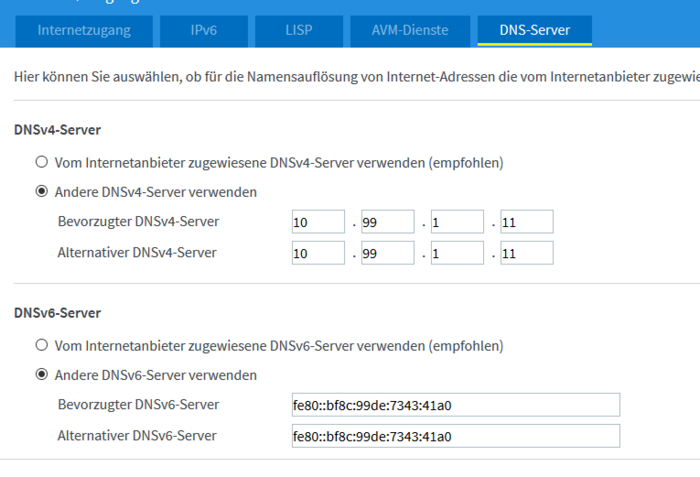Raspberry 4 mit Adguard Home und DoH/DoT/DNSCrypt über FFMuc nutzen

In diesem Artikel beschreibt fritz_muc wie man DoH/DoT sowie DNSCrypt mit einem Raspberry PI 4 mit Adguard Home und FFMUC nutzen kann.
Im Tutorial benutztes Equipment, Stand Dezember 2019
- Fritz!Box 7490 mit Fritz!OS 7.12
- Raspberry 4 mit 4GB RAM und Raspbian Buster
Es wird in den weiteren Schritten davon ausgegangen, dass auf dem Pi bereits ein funktionierendes Betriebssystem installiert ist. Ebenso benötigt der Pi eine feste (statische) IPv4 im Heimnetz. Muss noch ein Betriebssystem installiert werden, so empfiehlt sich diese Seite, da hier gleichzeitig ein SSH Zugang mit aktiviert wird.
https://www.tutonaut.de/anleitung-raspberry-pi-ohne-monitor-und-tastatur-headless-einrichten/
Als erstes loggen wir uns im Pi ein, anschließend vergeben wir mit sudo su - root Rechte, sonst gibt es später Probleme.
Die gesamte Installation muss als root durchgeführt werden.
Danach muss Adguard heruntergeladen und installiert werden Dazu müssen folgende Befehle eingegeben werden:
# cd $HOME # wget https://static.adguard.com/adguardhome/release/AdGuardHome_linux_arm.tar.gz # tar xvf AdGuardHome_linux_arm.tar.gz
Anschließend wechseln wir das Verzeichnis und führen folgende Befehle nacheinander aus:
# cd AdGuardHome # sudo ./AdGuardHome -s install
Danach ist die Installation erstmal soweit abgeschlossen.
Mit http://<IP-des-Pi>:3000 können wir nun auf die Web-GUI von Adguard Home zugreifen. Dort kann man auch auswählen, ob man weiterhin über den Port 3000 auf die Web-GUI zugreifen oder einen anderen Port nutzen möchte.
Ebenso kann man auch einen Benutzer und das Passwort festlegen.
Hat man alles soweit geschafft, kann man Adguard Home konfigurieren.
Dazu muss man auf der Web-Gui Adguard aktivieren (sofern noch nicht aktiv).
Unter „Einstellungen“ → „Allgemeine Einstellungen“ kann man einstellen wie oft die Listen aktualisiert werden sollen und welcher Schutz angewendet wird.
Unter „Einstellungen“ → „DNS-Einstellungen“ kann man die gewünschten DNS-Server angeben. Dabei bitte auf die richtige Schreibweise achten. Es kann einer oder es können auch mehrere Server gleichzeitig genutzt werden. Ebenso kann man ankreuzen ob eine Anfrage an alle Server gleichzeitig geschickt werden soll, um die Antwortzeit zu beschleunigen.
Die Daten zu unseren Servern findet ihr hier:
Ansonsten sei auf die Serverliste auf dnscrypt.info (auf der wir auch stehen) verwiesen.
Anschließend könnte euer Fenster wie folgt aussehen:

Unter „Filter“ kann man ganz einfach weitere Filter importieren. Dazu bitte auf das Format der Filterliste achten. Laut Adguard Support werden doppelte Einträge in den Filterlisten von Adguard Home ignoriert. Filterlisten gibt es unter:
- https://blocklist.site/app/ (einfach Liste anklicken und anschließend den Link links oben kopieren und einfügen)
- https://firebog.net (eigentlich für Pi-Hole, geht aber auch für Adguard)
Unter „Anfragenprotokoll“ sieht man die Anfragen welche bisher gemacht wurden. Rot unterlegte Anfragen sind geblockte Anfragen. Wenn eine Anwendung nicht mehr (richtig) funktioniert, einfach schauen welche Domainnamen zu Zeitpunkt der Nutzung der Anwendung aufgerufen werden, diese dann einzeln entblocken und anschließend testen ob wieder alles funktioniert.
Damit die gesamten Anfragen jedoch über Adguard Home geschickt sowie gefiltert werden, müssen am Router noch die Einstellungen für die externen DNS-Server geändert werden. In meinem Fall ist eine Fritz!Box 7490 der Router. Der Router bleibt in dieser Konstellation der DHCP-Server und ist für die interne DNS-Auflösung (z.B. fritz.box) zuständig, nur die externen DNS-Abfragen sollen über den Pi laufen! Dazu loggen wir uns auf unserem Router (hier FB 7490) ein und gehen dort zu „Internet → Zugangsdaten → DNS-Server“.
Dort tragen wir die statische IPv4 Heimnetzadresse (in diesem Fall die 10.99.1.11) sowie die Linklocal IPv6 Adresse des Pi ein. Bei der Fritz!Box muss man jeweils beide Felder benutzen, sonst meckert sie beim abspeichern. Die Linklocal beginnt in der Regel mit fe80, sie findet man unter „Heimnetz → Netzwerk“, wenn man auf den Stift rechts neben dem Netzwerkgerät klickt. VORSICHT!! Trägt man hier als alternativen DNS-Server eine öffentliche IP ein, so kann es sehr gut sein, dass die Fritz!Box den Alternativeintrag nutzt und somit die gewünschte Filterung umgeht.
Nach der Umstellung sollte alles, einschließlich IPTV (z.B. Entertain) funktionieren.
Als Quellen wurden verwendet:
- sowie eigene Bilder und die Hilfe vom FFMuc-Team, Danke dafür!!